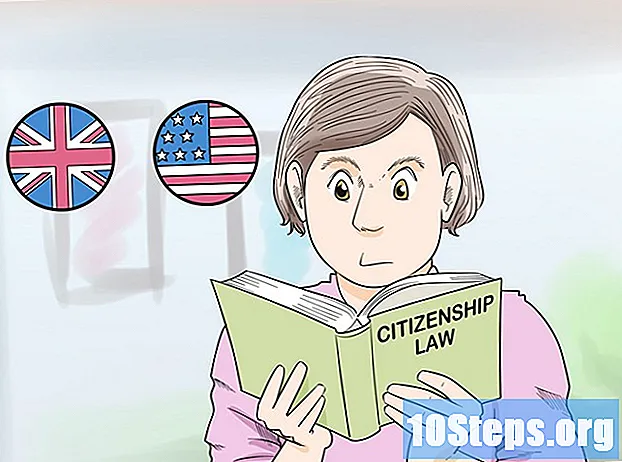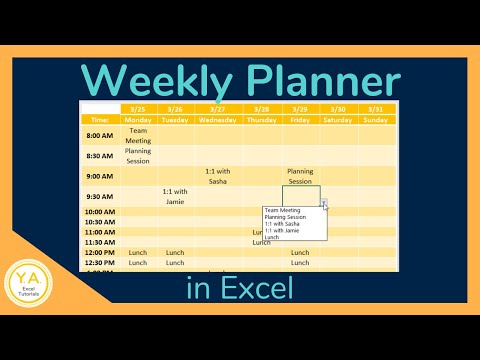
Kandungan
Microsoft Excel adalah program pengurusan spreadsheet yang membolehkan pengguna mengatur, menyelenggara dan menganalisis pelbagai jenis data. Anda boleh menambahkan pautan ke laman web, dokumen lain dan bahkan sel dan spreadsheet lain dalam fail yang sama - yang sangat berguna ketika merujuk kepada sumber maklumat lain.
Langkah-langkah
Kaedah 1 dari 4: Memasukkan pautan ke lokasi pada hamparan
Pilih sel tempat anda ingin membuat pautan. Sebarang sel dalam hamparan akan berlaku.

Akses tab "Masukkan" dan klik "Pautan pautan’. Anda akan membuka tetingkap baru.
Klik pada pilihan "Letakkan dokumen ini" di menu di sebelah kiri. Oleh itu, anda dapat mengaitkan pautan ke mana-mana sel dalam hamparan.

Masukkan nombor sel yang akan diakses oleh pautan. Anda boleh melakukan ini dengan beberapa cara yang berbeza:- Untuk memasukkan lokasi sel, pilih dari senarai "Rujukan sel". Kemudian, masukkan bidang tertentu, seperti "C23", di bawah "Masukkan rujukan sel".
- Anda boleh memilih sel atau julat yang ditentukan dalam senarai "Nama yang ditentukan". Sekiranya demikian, tidak mungkin memasuki lokasi.

Tukar teks yang dipaparkan (pilihan). Secara amnya, teks pautan akan sama dengan sel yang berkaitan dengannya. Anda boleh mengubah bahagian ini di bidang "Teks untuk paparan".- Klik pada butang "Petua skrin ..." untuk menukar teks yang muncul semasa pengguna melayang di atas pautan.
Kaedah 2 dari 4: Memasukkan pautan ke laman web
Salin alamat laman web ke mana pautan akan membawa anda. Anda boleh membuat pautan ke mana-mana laman web. Untuk melakukan ini, salin URL di penyemak imbas atau klik kanan padanya dan klik "Salin alamat" (atau sesuatu seperti itu, bergantung pada penyemak imbas).
Pilih sel di hamparan Excel di mana anda mahu memasukkan pautan. Anda boleh memasukkan pautan di mana-mana sel dalam hamparan.
Akses tab "Masukkan" dan klik "Pautan pautan’. Oleh itu, anda akan membuka tetingkap baru, di mana anda dapat memasukkan pelbagai jenis pautan.
Pilih "Halaman web atau fail... ”di sebelah kiri tingkap. Oleh itu, anda akan membuka File Explorer.
- Sekiranya anda menggunakan Excel 2011, klik pada "Laman web".
Tampal pautan laman web di medan "Alamat". Ia berada di bahagian bawah tingkap.
- Sekiranya anda menggunakan Excel 2011, tampal pautan di bawah "Pautan ke" di bahagian atas tetingkap.
Tukar teks yang dipaparkan (pilihan). Secara umum, pautan tersebut mengandungi keseluruhan alamat. Anda boleh mengubahnya menjadi apa sahaja yang anda suka, seperti "Laman web syarikat x" Untuk melakukan ini, klik pada bidang "Teks untuk dipaparkan" dan masukkan namanya.
- Sekiranya anda menggunakan Excel 2011, bidang akan dipanggil "Paparan".
- Klik pada butang "Petua skrin ..." untuk menukar teks yang muncul semasa pengguna melayang di atas pautan.
Klik "OK" untuk membuat pautan. Pautan akan muncul di sel yang anda pilih. Klik di atasnya untuk melakukan ujian atau tekan butang dan klik "Hyperlink" sekali lagi untuk mengedit.
Kaedah 3 dari 4: Memasukkan pautan untuk menghantar e-mel
Klik pada sel di mana anda mahu memasukkan pautan. Anda boleh memasukkan pautan ke e-mel dalam hamparan. Klik pada sel yang berkenaan untuk memilihnya.
Akses tab "Masukkan". Di dalamnya, anda akan melihat pelbagai pilihan sisipan dalam hamparan.
Klik pada butang "Hyperlink". Oleh itu, anda akan membuka tetingkap baru, di mana anda dapat memasukkan pelbagai jenis pautan.
Masukkan alamat e-mel pautan di medan "Alamat e-mel". Medan "Teks untuk paparan" akan diisi secara otomatis dengan alamat. Sebagai tambahan, ungkapan "mailto:" akan muncul di awal.
- Sekiranya anda pernah menggunakan alamat e-mel sebelumnya, pilih dari senarai di bahagian bawah skrin.
Taipkan sesuatu di medan "Subjek" (pilihan). Anda boleh meninggalkan pautan seperti ini, tetapi juga memikirkan subjek yang memudahkan pengguna mengenal pasti diri mereka sendiri.
Tukar teks yang dipaparkan (pilihan). Secara umum, pautan berisi ungkapan "mailto:" [email protected] "", tetapi Anda dapat mengubahnya menjadi apa pun, seperti "Hubungi kami", di bidang "Teks untuk paparan".
- Klik pada butang "Petua skrin ..." untuk menukar teks yang muncul semasa pengguna melayang di atas pautan.
Klik "OK" untuk memasukkan pautan. Anda akan membuat pautan ke e-mel. Apabila mengkliknya, pengguna akan membuka pelanggan e-mel atau laman web dengan mesej baru ke alamat yang dikonfigurasi.
Kaedah 4 dari 4: Memasukkan pautan ke lokasi di komputer atau pelayan
Klik pada sel di mana anda mahu memasukkan pautan. Anda boleh memasukkan pautan ke dokumen atau komputer atau lokasi pelayan di mana-mana sel dalam hamparan.
Akses tab "Masukkan" dan klik "Pautan pautan’. Oleh itu, anda akan membuka tetingkap baru dengan pilihan.
Klik pada “Laman web atau fail... ”di menu di sebelah kiri. Dengan pilihan, anda boleh membuat pautan ke lokasi atau dokumen mana pun di komputer atau pelayan.
- Di Excel 2011 untuk OS X, klik pada "Dokumen" dan "Pilih" untuk mencari fail.
Cari folder atau fail yang ingin anda pautkan. Cara paling cepat untuk melakukannya adalah dengan menggunakan tetingkap File Explorer yang terbuka. Anda boleh membuat pautan yang membuka fail atau bahkan keseluruhan folder.
- Anda boleh mengubah cara melihat untuk melihat fail terkini atau bahkan menukar folder semasa.
Taip atau tampal alamat fail atau folder. Anda boleh memasukkan alamat fail atau folder daripada melayari Penjelajah sehingga anda menjumpainya - lebih-lebih lagi jika mereka berada di pelayan lain.
- Untuk mencari alamat fail atau folder tempatan, buka tetingkap File Explorer dan pergi ke destinasi. Klik pada bar alamat tetingkap dan salin jalan itu.
- Untuk membuat pautan, tampal alamat di Excel.
Tukar teks yang dipaparkan (pilihan). Secara umum, pautan tersebut mengandungi keseluruhan alamat fail atau folder. Anda boleh mengubah bahagian ini di bidang "Teks untuk paparan".
Klik "OK" untuk membuat pautan. Pautan akan muncul di sel yang anda pilih. Klik untuk membuka fail atau folder.
- Pengguna spreadsheet mesti mempunyai akses ke fail atau folder dari lokasi yang sama dengan anda.Bergantung pada kesnya, lebih baik memasukkan fail, daripada membuat pautan.